[Windows] 윈도우 이 폴더에 액세스할 수 있는 권한이 거부되었습니다. 해결 방법
반응형
소개
특정 폴더 삭제 또는 이동 시 "이 폴더에 액세스할 수 있는 권한 거부되었습니다." 팝업 메시지와 안되는 경우가 종종 발생합니다. 이럴 경우 아래 글을 참고하셔서 진행해 보시길 바랍니다. 다양한 원인이 있기 때문에 여러가지 해결 방법을 적용해 보시는걸 권장드립니다.
이 폴더에 액세스할 수 있는 권한이 거부되었습니다.


폴더 액세스 권한 부여하기
1. 해당 폴더에서 우클릭 후 속성을 클릭합니다.

2. 속성 창에서 보안탭을 클릭하여 고급을 클릭합니다.

3. 변경을 클릭합니다.

4. 사용자 또는 그룹 선택 창에서 고급을 클릭합니다. 또는, 권한을 부여할 사용자 계정을 아실 경우 입력하시고 "이름 확인(C)" 버튼을 클릭하시면 됩니다. 이름이 없을 경우 경고창과 함께 표시 되지 않습니다.

5. 지금 찾기 버튼을 클릭하여 권한을 부여할 사용자를 지정하고 확인을 누른다.

6. 선택한 개체 이름 확인 후 확인 버튼 클릭
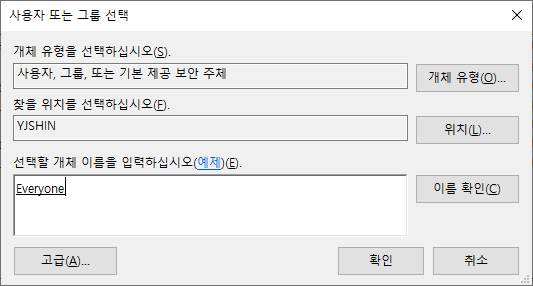
7. 문서 고급 보안 설정 창에서, "하위 컨테이너와 개체의 소유자 바꾸기" 체크
"모든 자식 개체 사용 권한 항목을 이 개체의 상속 가능한 사용 권한 항목으로 바꾸기(P)" 체크

8. 확인 버튼을 클릭하여 마무리 합니다.
9. 다시 접속하여 권한을 확인합니다.
반응형
'IT > Windows' 카테고리의 다른 글
| 윈도우 10 시작 메뉴 오류 해결, 윈도우 업데이트 후에 시작 메뉴가 작동하지 않는 오류 해결 방법 (12) | 2020.03.20 |
|---|---|
| 인터넷이 안될 때 해결 방법 - 네트워크 드라이버 설치 3DP Net 이용 (15) | 2020.03.18 |
| [Windows] 윈도우 폴더 및 파일 강제 삭제하기 (7) | 2020.02.28 |
| 블루스크린 STOP: 0x0000007A KERNEL_DATA_INPAGE_ERROR 문제 해결 방법 (0) | 2020.01.15 |
| 윈도우에서 사용하면 유용한 단축키 모음 (0) | 2020.01.14 |




댓글